Adresbalk
This post is also available in:
![]()
![]()
![]()
![]()
![]()
![]()
![]()
![]()
![]()
![]()
![]()
Waaruit bestaat de adresbalk?

Terug en vooruit in geschiedenis

Met langklikken of rechtsklikken op een van de geschiedenisnavigatieknoppen krijg je een submenu. Vervolgens kun je op een regel Shift-, Ctrl– of middelklikken om het adres in een nieuwe tab te openen.
Kom meer te weten over Geschiedenis op de Helppagina over Vivaldi’s Geschiedenisfunctie.
Vooruit- en terugspoelen

In één keer meerdere pagina’s terug of vooruit springen
Kom meer te weten over deze functie op de Helppagina over Vooruit- en achteruitspoelen.
Huidige pagina herladen / stoppen met laden
Om de huidige pagina te herladen kun je:
- klikken op de knop
 Huidige pagina herladen in de adresbalk;
Huidige pagina herladen in de adresbalk; - de sneltoetsen F5 of Ctrl+R / ⌘R gebruiken;
- een muisgebaar gebruiken voor Pagina herladen: met de rechtermuisknop omhoog en dan omlaag slepen; of
- “Pagina herladen” intikken in Snelcommando’s.
Om een pagina niet verder te laten laden kun je:
- klikken op de knop
 Stoppen op de adresbalk;
Stoppen op de adresbalk; - de sneltoets Esc gebruiken;
- een muisgebaar gebruiken voor Stoppen met laden: met de rechtermuisknop omhoog slepen; of
- “Stoppen met laden” intikken in Snelcommando’s.
Startpagina

Als startpagina kun je de snelkiezerpagina of een specifieke webpagina instellen. Je kunt de startpagina wijzigen in Instellingen > Algemeen > Startpagina.
Adresveld
Het hoofddomein (eTLD+1) wordt uitgelicht en de rest grijs weergegeven om beter te kunnen herkennen welk bedrijf het domein beheert en misleiding en phishing tegen te gaan.
- Gebruik de sneltoets Ctrl+L/⌘L om het adresveld focus te geven.
- Na het intikken van een zoekterm of adres druk je op Enter of klik je op de knop
 links in het adresveld om de zoekopdracht of het adres te openen.
links in het adresveld om de zoekopdracht of het adres te openen. - Zoeken in het adresveld kun je in- of uitschakelen in Instellingen > Zoeken.
- Om het aanvullen van adressen in- of uit te schakelen, ga je naar Instellingen > Adresbalk > Adres aanvullen en vink je dit aan of uit. Je kunt bij het aanvullen voorrang geven aan bladwijzers door het vak Altijd eerst bladwijzers kiezen aan te vinken.
- Ctrl / ⌘ + klik op het adres om de koppeling af te kappen op het punt waar je klikt en naar die pagina te gaan. Als je bijvoorbeeld op het woord “blog” klikt in https://vivaldi.com/blog/address-field-drop-down-guide/, dan ga je naar https://vivaldi.com/blog/.
Instellingen voor inhoud blokkeren
Klik op ![]() Inhoud blokkeren om het blokkeerniveau van traceerders en reclame per website in te stellen. Indien ingeschakeld zie je ook hoeveel traceerders en advertenties geblokkeerd zijn.
Inhoud blokkeren om het blokkeerniveau van traceerders en reclame per website in te stellen. Indien ingeschakeld zie je ook hoeveel traceerders en advertenties geblokkeerd zijn.
Website-informatie
Je kunt aan het pictogram links in het adresveld zien of een website ![]() veilig is,
veilig is, ![]() onbeveiligd of zelfs
onbeveiligd of zelfs ![]() gevaarlijk .
gevaarlijk .
Als je op het pictogram klikt, krijg je een menu met aanvullende website-instellingen voor cookies en websiterechten.
Sleep het pictogram voor website-informatie naar je bureaublad of een map om daar een snelkoppeling naar de webpagina te maken.
Ingetikte geschiedenis

Geeft recente zoekopdrachten en ingetikte adressen weer. Tijdens het zoeken zal het uitklapmenu relevante resultaten weergeven uit veelbezochte pagina’s, ingetikte geschiedenis, bladwijzers en geschiedenis. Of je dit menu wilt weergeven, en met welke categorieën, kun je regelen in Instellingen > Adresbalk > Uitklapmenu adresveld.
Leesweergave

Om je te concentreren op de hoofdinhoud van de webpagina en alle afleidingen te verbergen, kun je de leesweergave inschakelen.
Kom meer te weten over deze functie op de helppagina over leesweergave.
Huidige pagina toevoegen aan bladwijzers

Voeg webpagina’s toe aan je bladwijzers om ze gemakkelijk terug te vinden.
Kom meer te weten over deze functie op de helppagina over bladwijzers.
Zoekveld

Klik op het vergrootglas om van zoekmachine te wisselen. Klik op de pijl rechts om de zoekgeschiedenis te laten zien.
Kom meer te weten over deze functie op de helppagina over zoeken.
Extensies
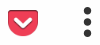
Vivaldi heeft talloze functies waardoor veel extensies overbodig zijn. Maar er zijn nog allerlei extensies die het internetten naar een ander niveau kunnen tillen.
Kom meer te weten over deze functie op de helppagina over extensies.
Locatie van adresbalk
Je kunt de adresbalk boven of onder in het browservenster weergeven. Stel dit in via Instellingen > Adresbalk > Positie adresbalk.
De adresbalk weergeven of verbergen
Om de zichtbaarheid van de adresbalk aan of uit te zetten, kun je:
- Naar Instellingen > Adresbalk gaan en Adresbalk weergeven aan- of uitvinken;
- “Adresbalk aan/uit” intikken in Snelcommando’s;
- Een sneltoets of muisgebaar voor deze actie instellen.
De adresbalk aanpassen

Je kunt alle knoppen op de adresbalk verwijderen door erop te rechtsklikken > Aanpassen > Verwijderen van werkbalk. Om het zoekveld te verbergen, ga je naar Instellingen > Zoeken en vink je Zoekveld in adresbalk weergeven uit.
Om alle wijzigingen te herstellen, kun je op een knop rechtsklikken > Aanpassen > Werkbalk herstellen naar standaard. Mocht je alle knoppen verwijderd hebben, ga dan naar Instellingen > Uiterlijk > Vensteruiterlijk > Werkbalkaanpassingen > Adresbalk herstellen.
